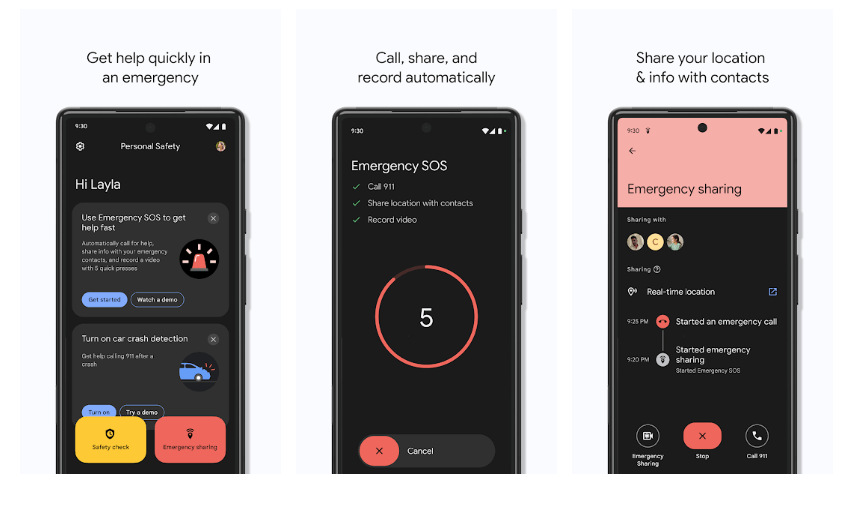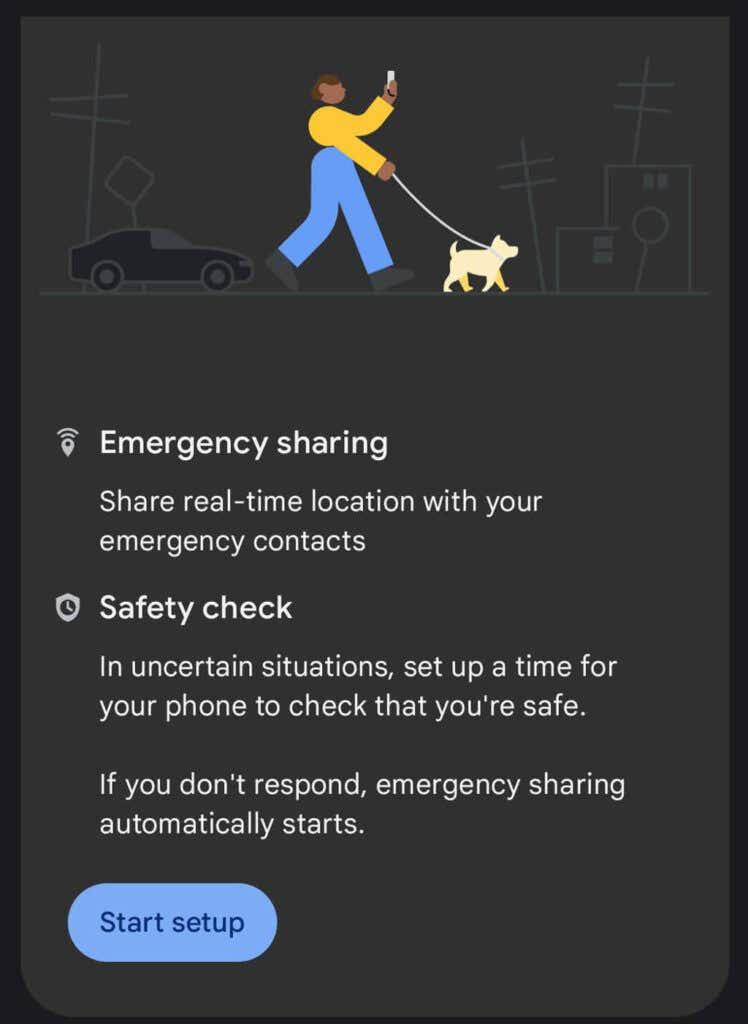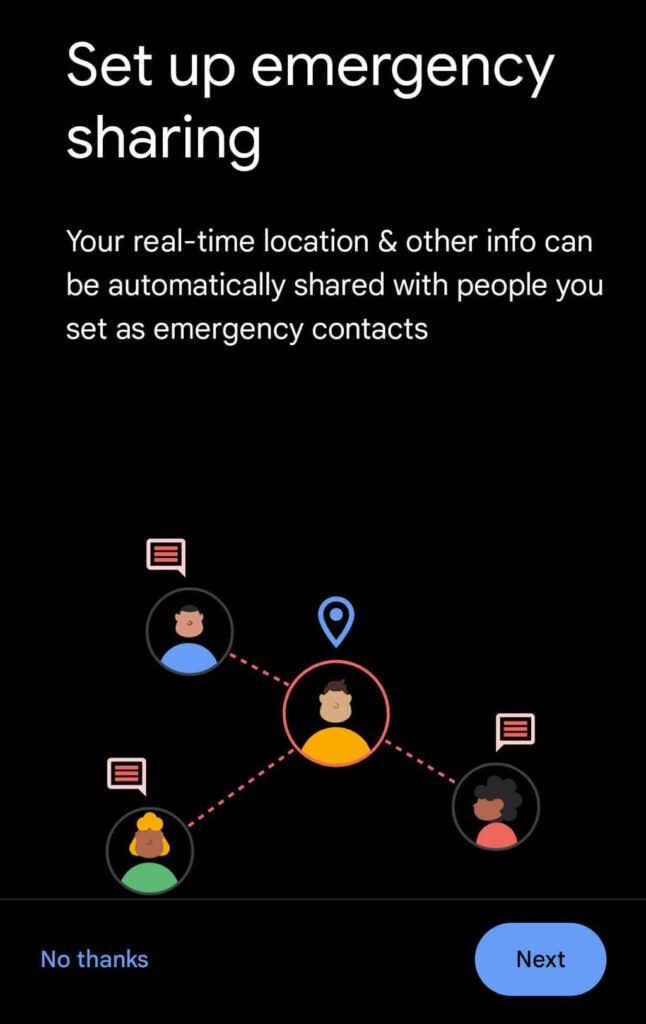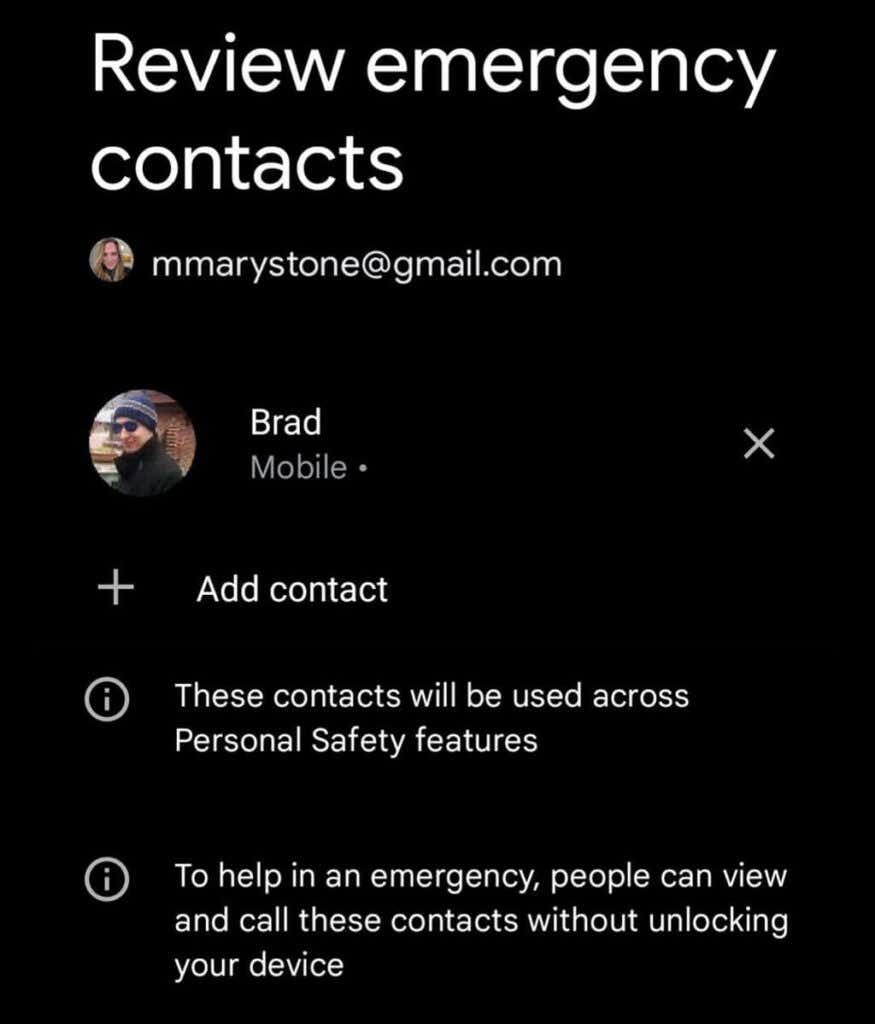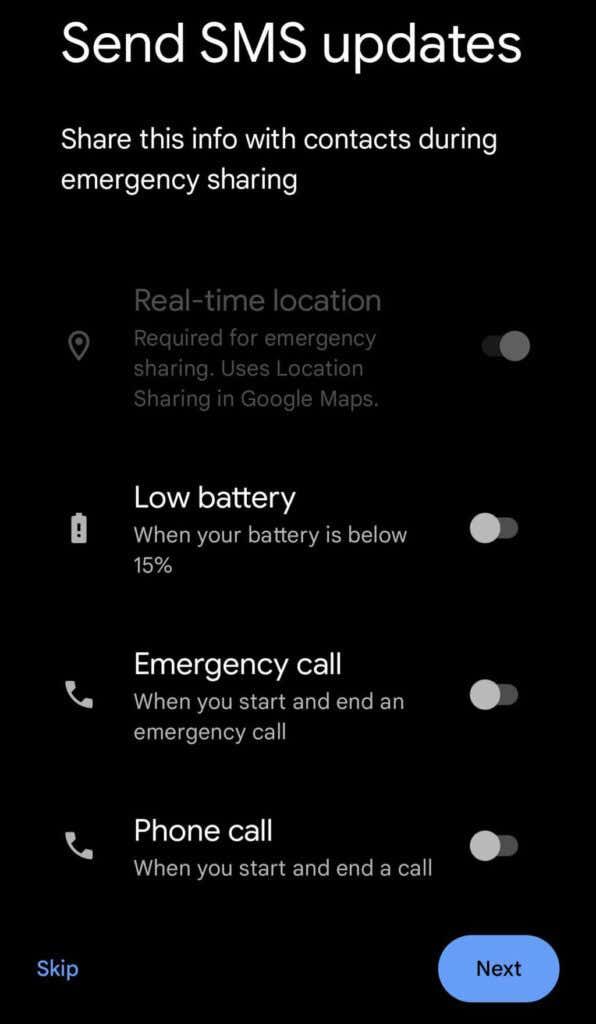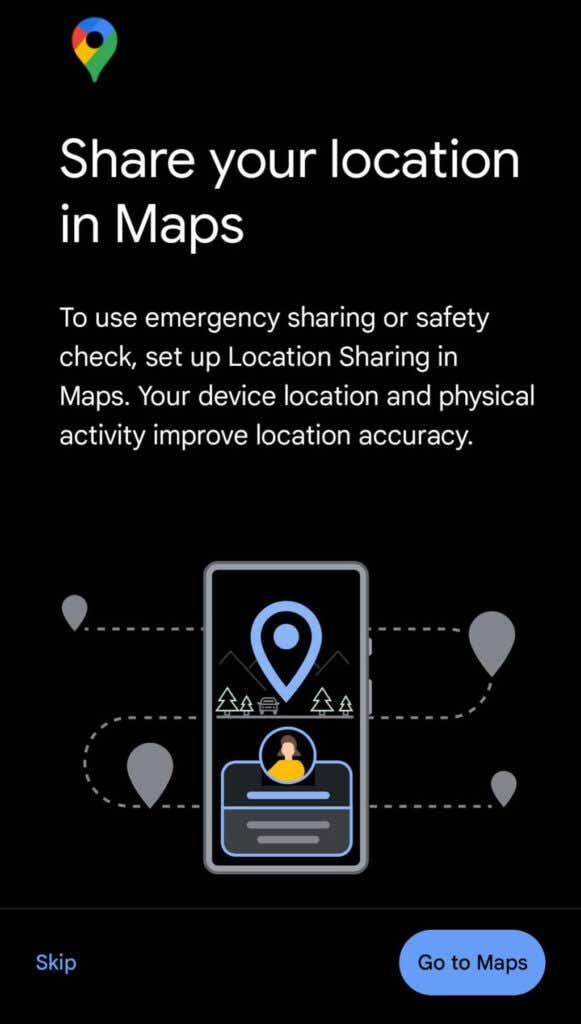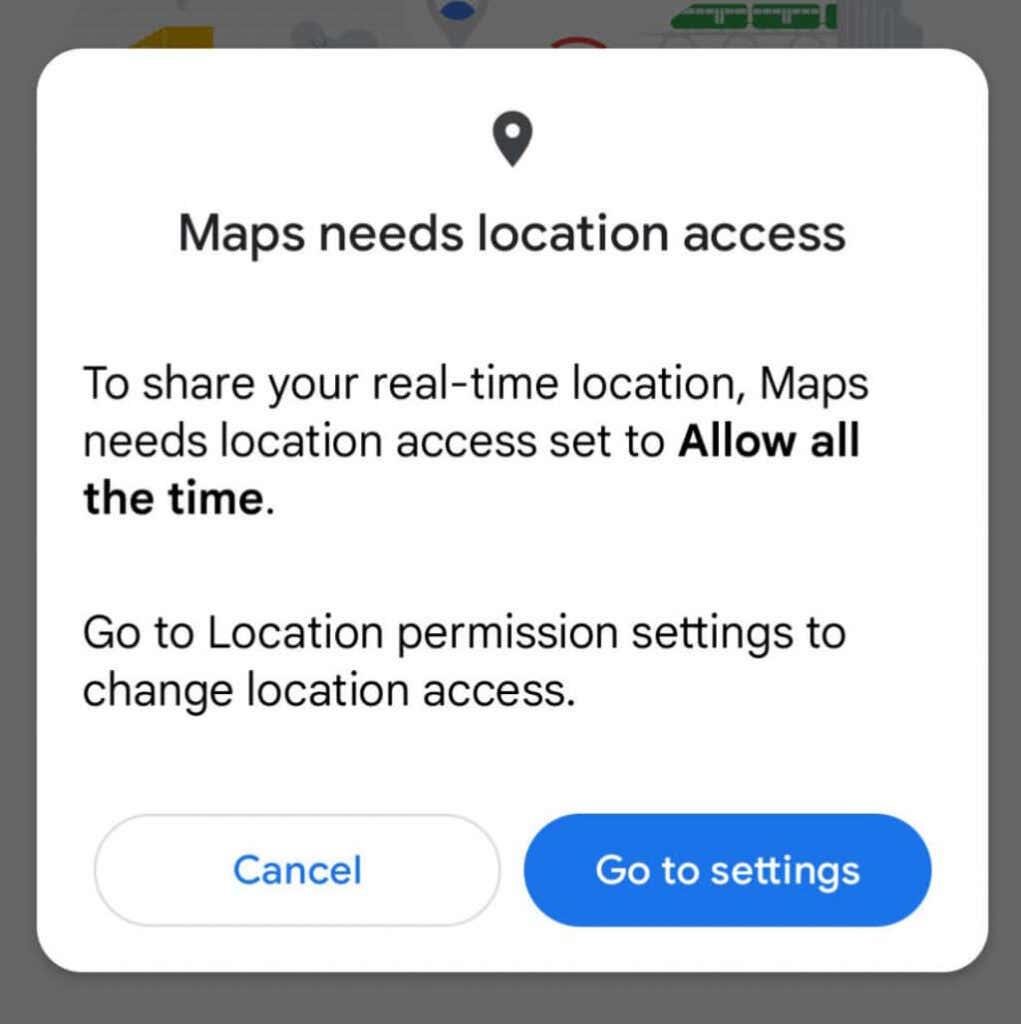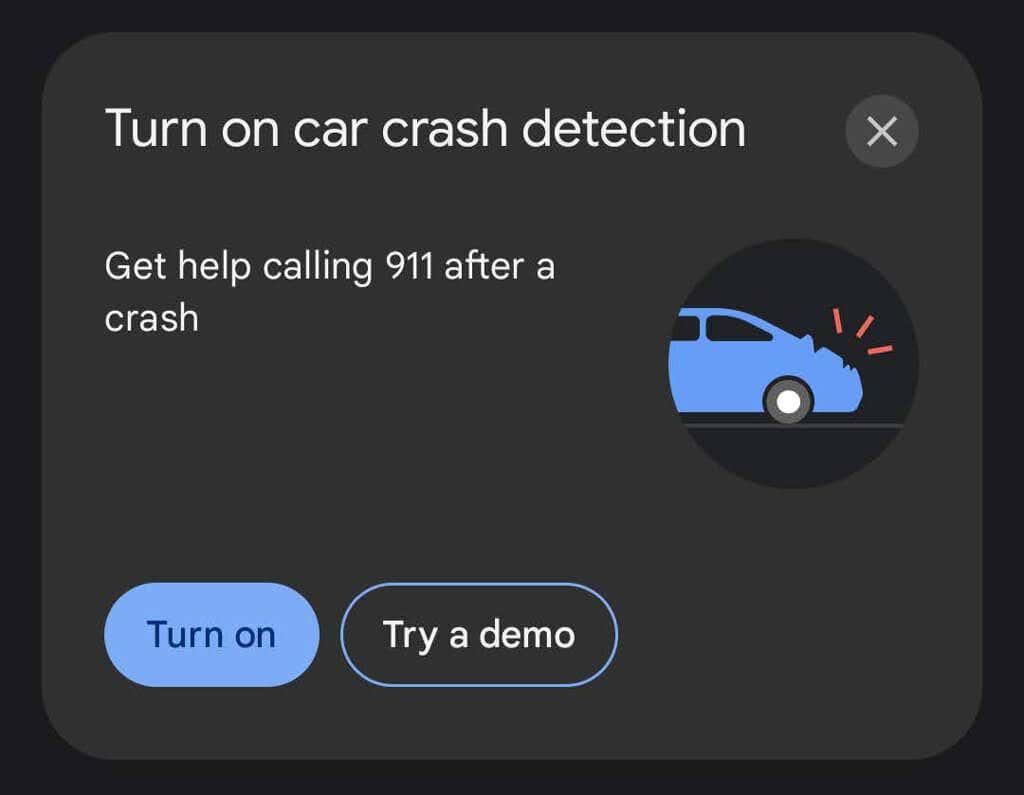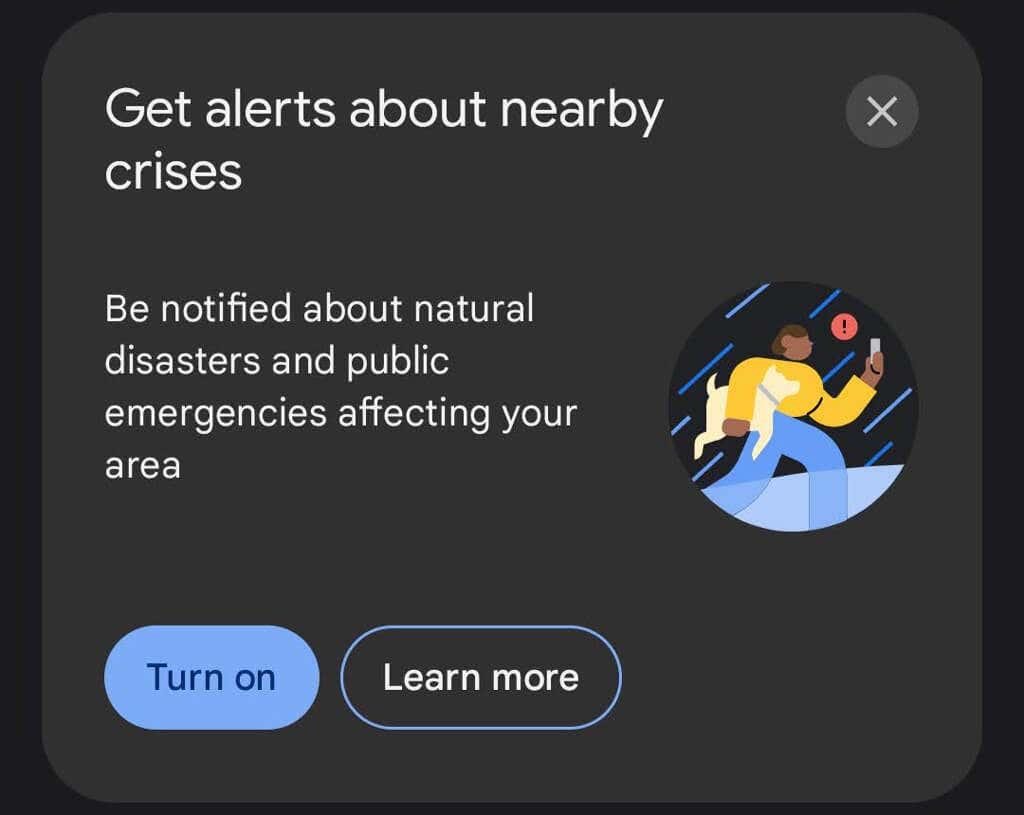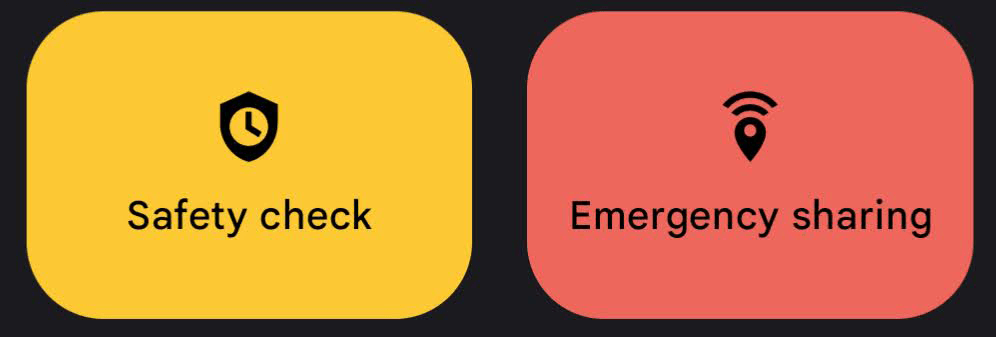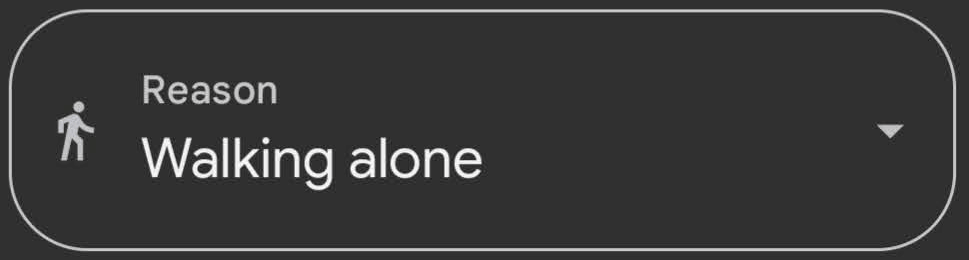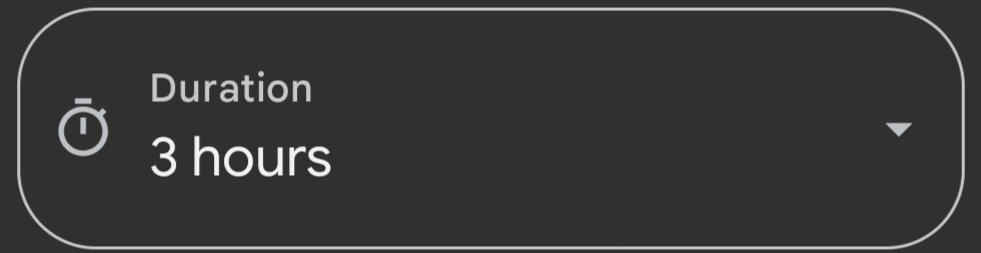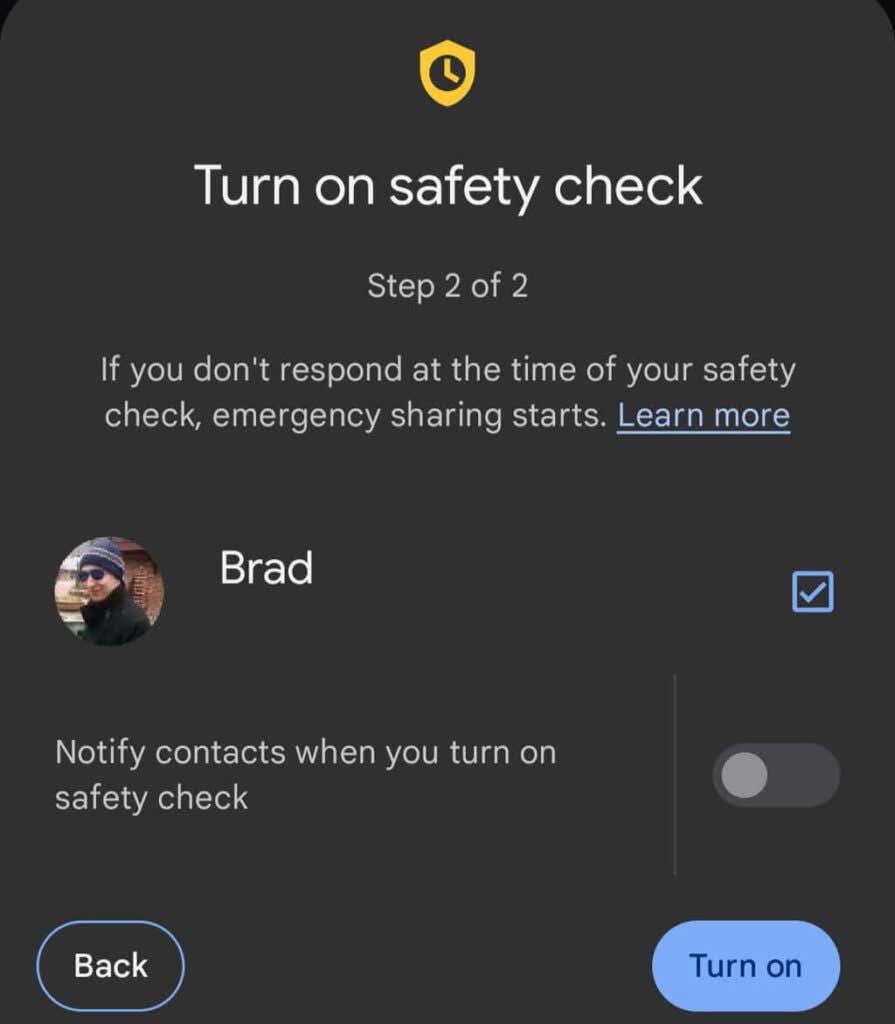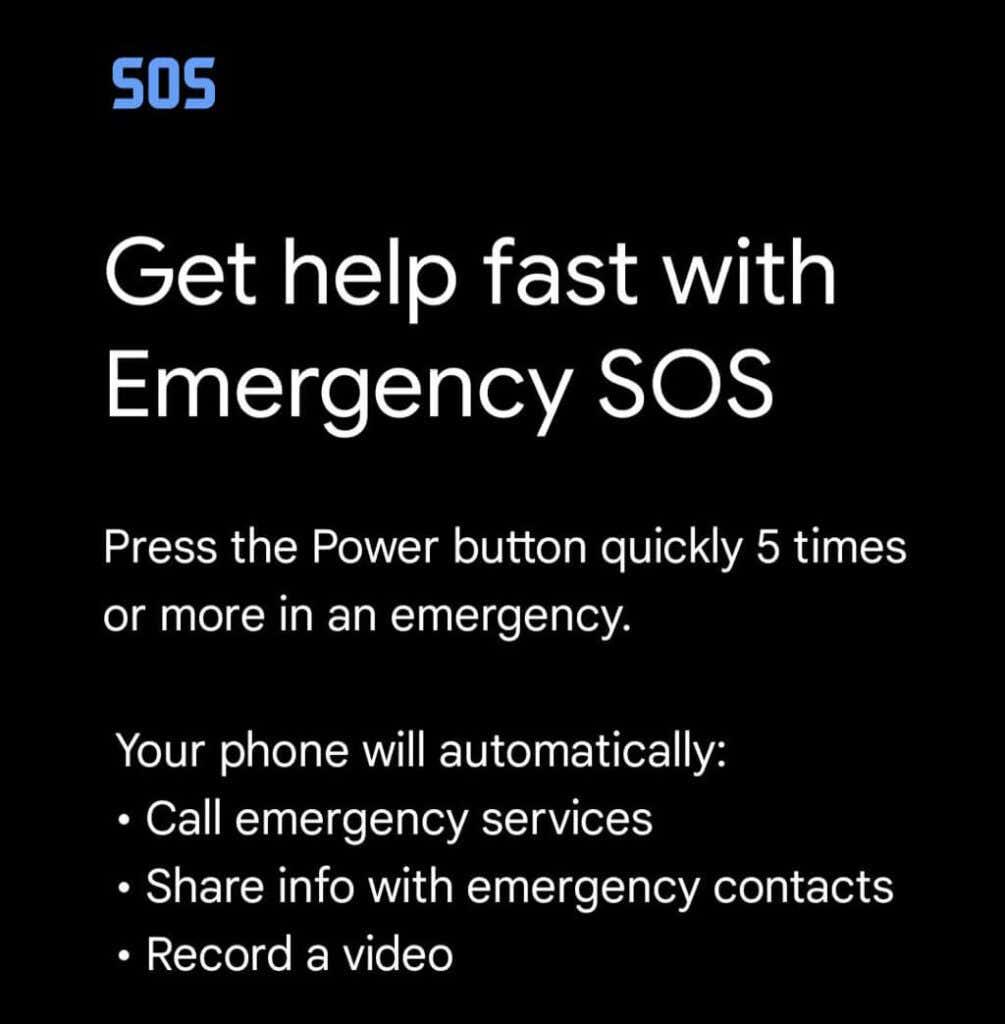Har du en Google Pixel-smarttelefon? Enten du har den nyeste Pixel 6 Pro, en Pixel 6a eller en eldre Pixel-telefon, kan du installere og bruke Personal Safety-appen fra Google. Appen hjelper deg med å forberede deg på en nødssituasjon, og hvis en nødsituasjon oppstår, kan appen koble deg til hjelp og informasjonen du trenger.
Personlig sikkerhet-appen har funksjoner som bilulykkesdeteksjon og posisjonsdeling med nødkontaktene dine. Du kan også få krisevarsler om naturkatastrofer i nærheten eller offentlige nødssituasjoner.

Vi vil lede deg gjennom hvordan du installerer eller aktiverer appen på Google Pixel-enheten din og hvordan du bruker den for å forbedre din personlige sikkerhet. Apple iPhone-brukere bør følge veiledningen vår for hvordan de konfigurerer nødanrop og nødkontakter i iOS .
Slik installerer du appen for personlig sikkerhet
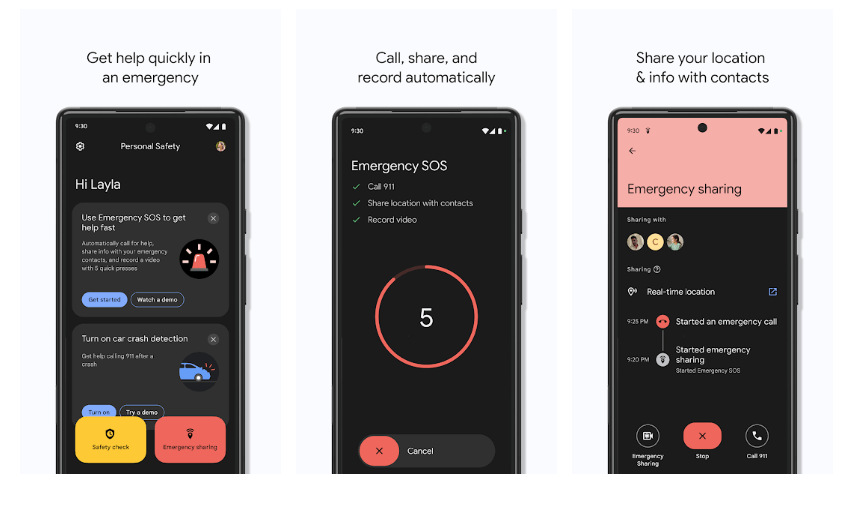
Personlig sikkerhet-appen krever Android versjon 10 og nyere. Appen installeres automatisk hvis du har en Pixel 4 eller nyere. Forvirrende nok heter appen Personlig sikkerhet i Google Play-butikken, men bare Sikkerhet i listen over apper på Pixel-telefoner.
Google Pixel 3a eller tidligere
Hvis du ikke ser appen i appskuffen din på en Google Pixel 3a eller tidligere, kan den være installert, men skjult. Følg disse trinnene for å sjekke:
- Åpne Innstillinger > Om telefonen .
- Trykk på Nødinformasjon .
- Trykk på Oppdater på banneret .
Hvis du ikke har installert Safety-appen, kan du fortsatt logge på med Google-kontoen din og legge til nødkontakter og medisinsk informasjon. Husk at alle som tar opp telefonen din kan se nødinformasjonen din på telefonens låseskjerm . Dette kan være svært nyttig for førstehjelpere, slik at de vet hvem de skal kontakte hvis du er ufør. Du kan slå av denne innstillingen i Sikkerhet-appen.
Når Safety-appen er installert, kan du dra nytte av enda flere funksjoner appen har å tilby, selv om bilulykkesdeteksjon kun er tilgjengelig på Pixel 3 og nyere.
Oppsett av personlig sikkerhetsapp
Hvis du ikke har brukt Safety-appen før, vil du se en knapp merket Start oppsett for å veilede deg gjennom oppsettsprosessen.
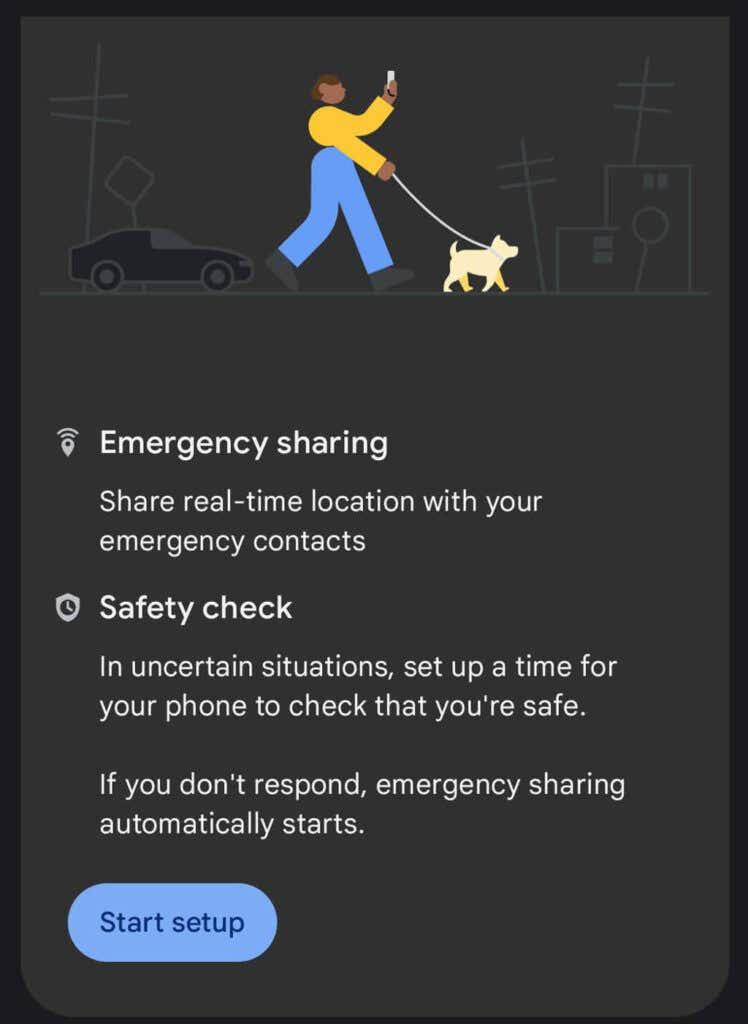
- Først kan du konfigurere posisjonsdeling i sanntid for nødsituasjoner . Dette er en relativt ny funksjon. Velg Neste for å angi nødkontakter eller Nei takk for å hoppe til neste seksjon.
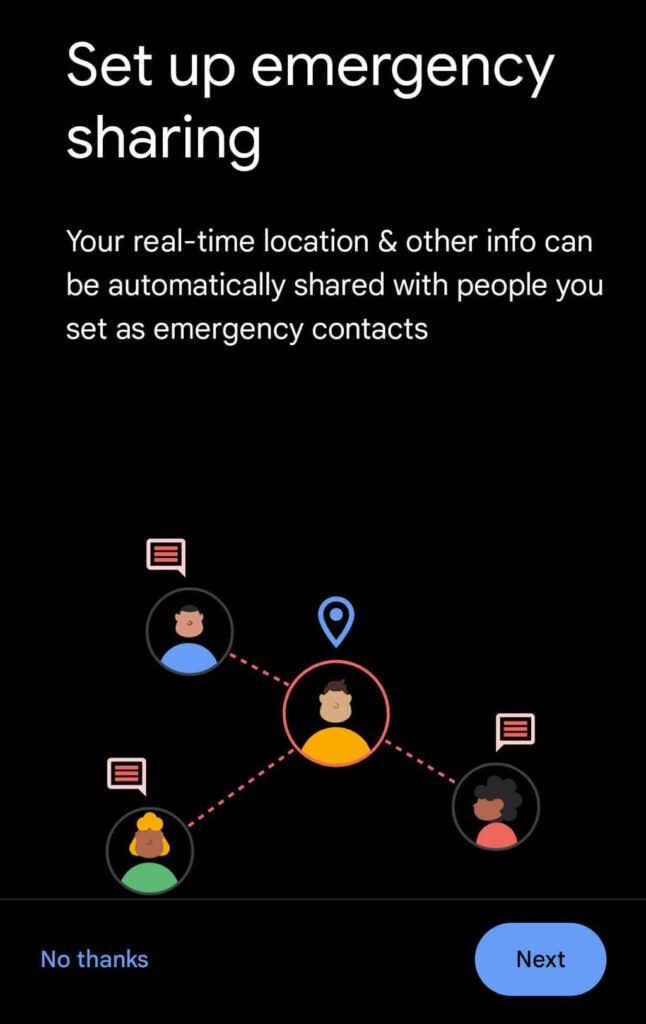
- Se gjennom listen over nødkontakter og legg til en kontakt hvis du ønsker det.
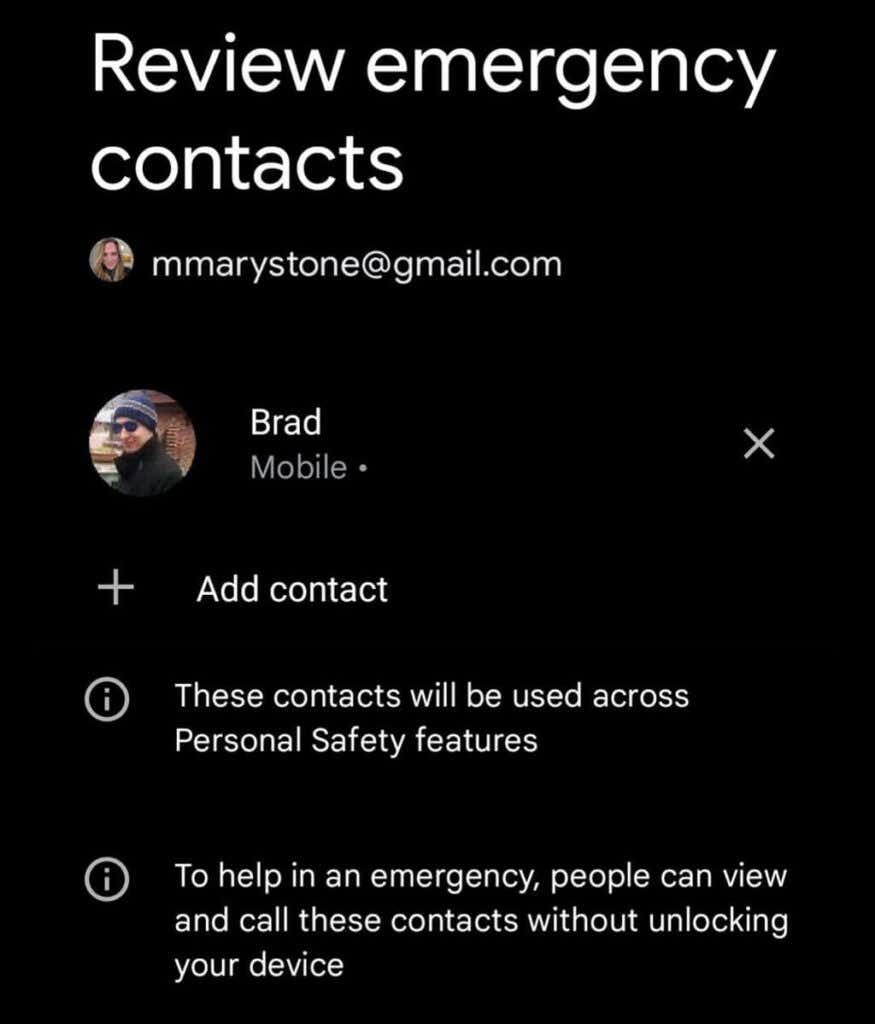
- Når nøddeling er aktivert, vil telefonen sende SMS-oppdateringer til nødkontaktene dine. Velg hvilken informasjon som skal deles. Sanntidsposisjonsdeling er nødvendig for nøddeling .
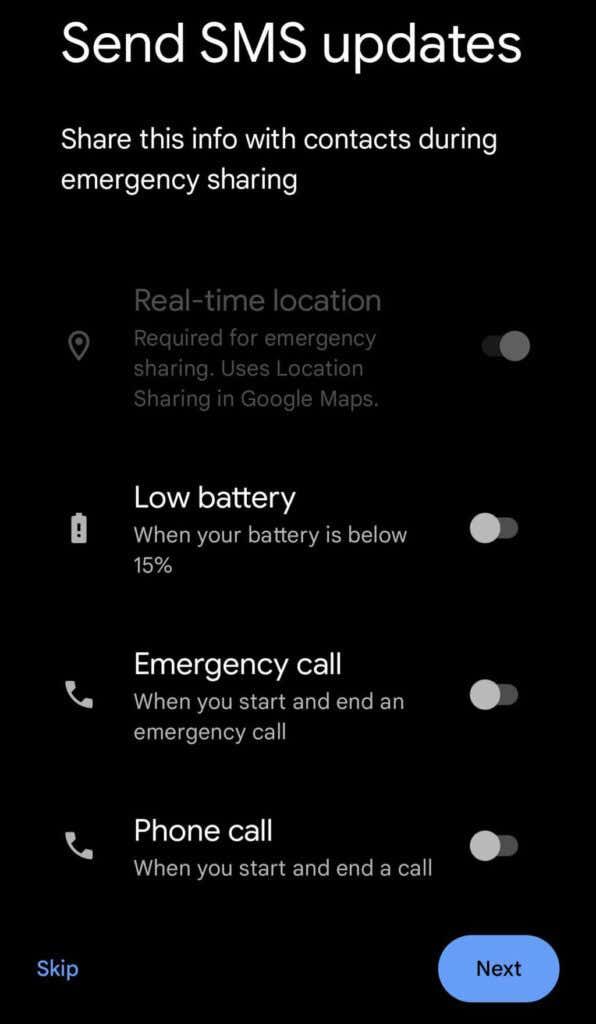
- Deretter trykker du på Gå til Maps for å konfigurere posisjonsdeling i Google Maps.
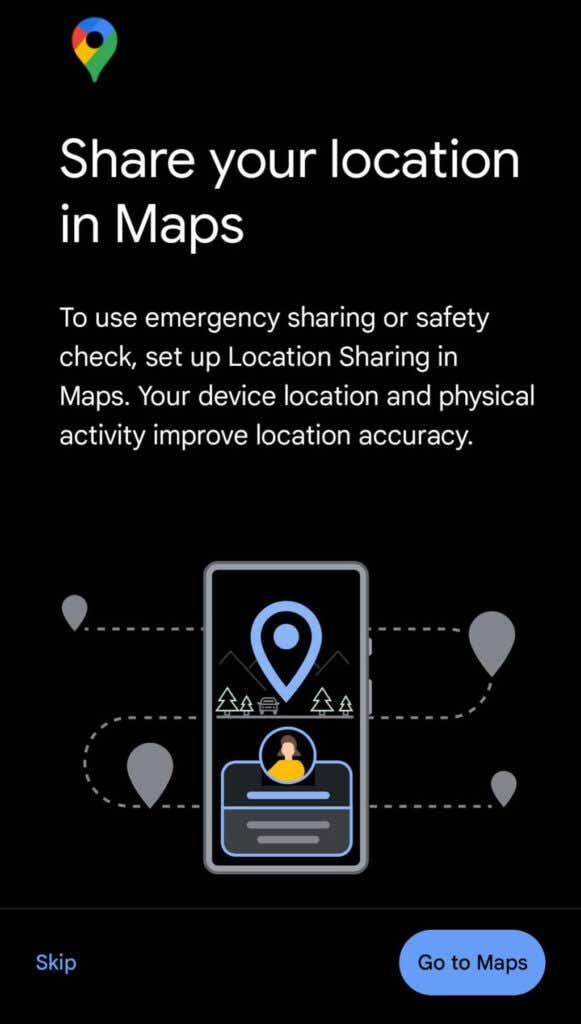
- Google Maps vil be deg om å angi posisjonstilgang til Tillat hele tiden . Trykk på Gå til innstillinger for å gi tilgang. Når du har angitt tillatelsene, går du tilbake til Sikkerhet-appen og trykker på Ferdig .
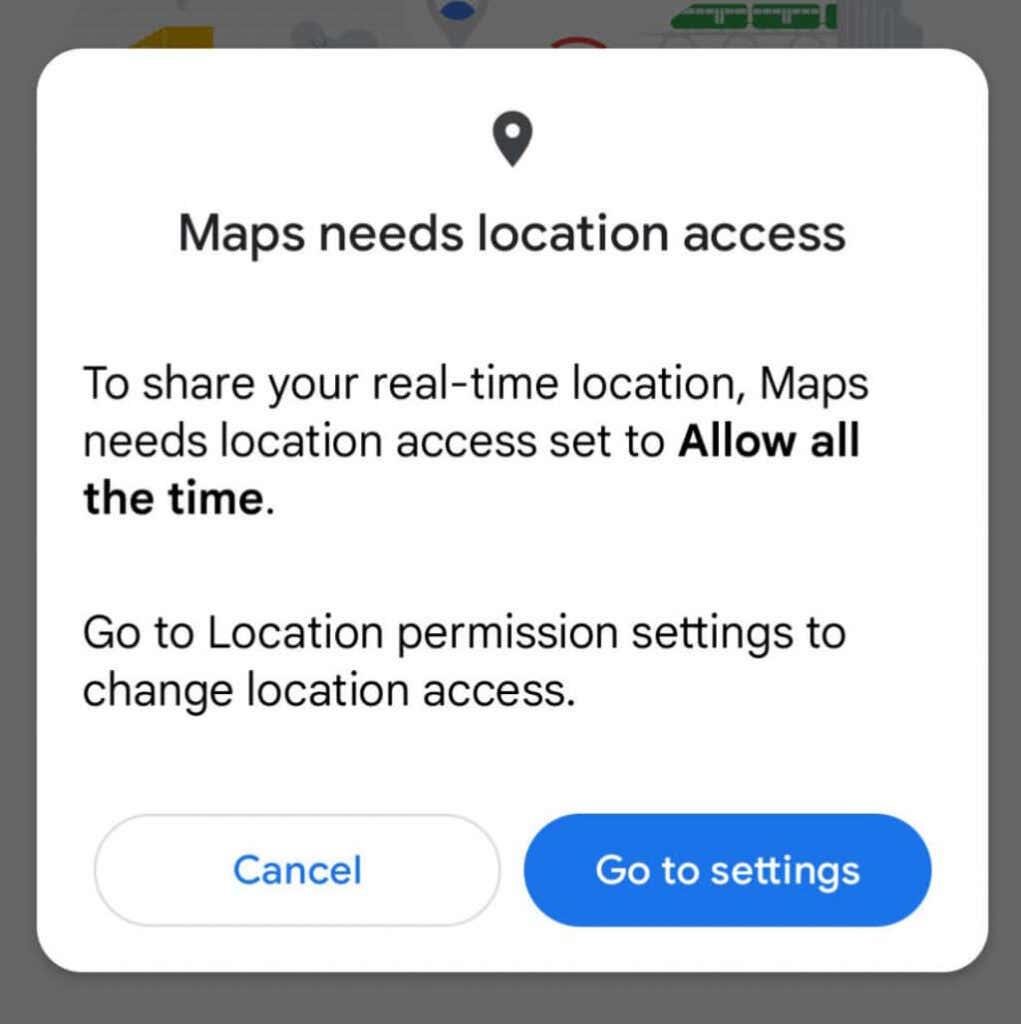
- Deretter slår du på bilulykkesdeteksjon eller prøv en demo for å se hva som vil skje hvis telefonen din oppdager en bilulykke.
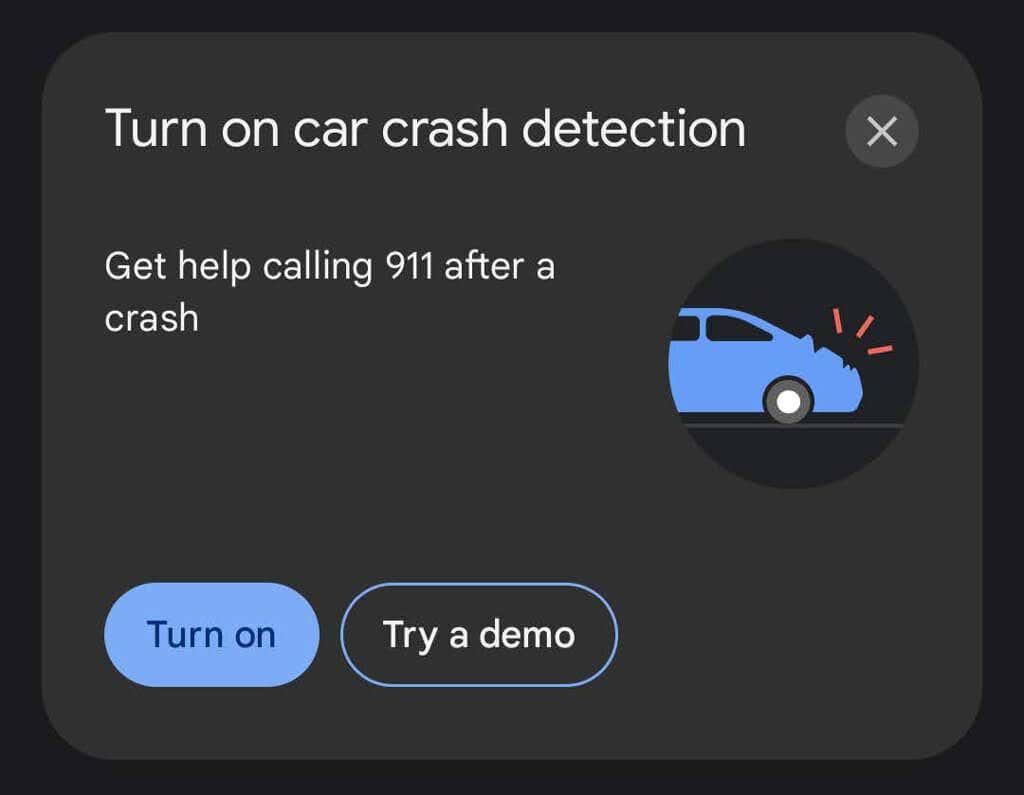
- Hvis du ønsker å bli varslet om nødsituasjoner som påvirker området ditt, trykker du på Slå på eller Lær mer under «Få varsler om kriser i nærheten».
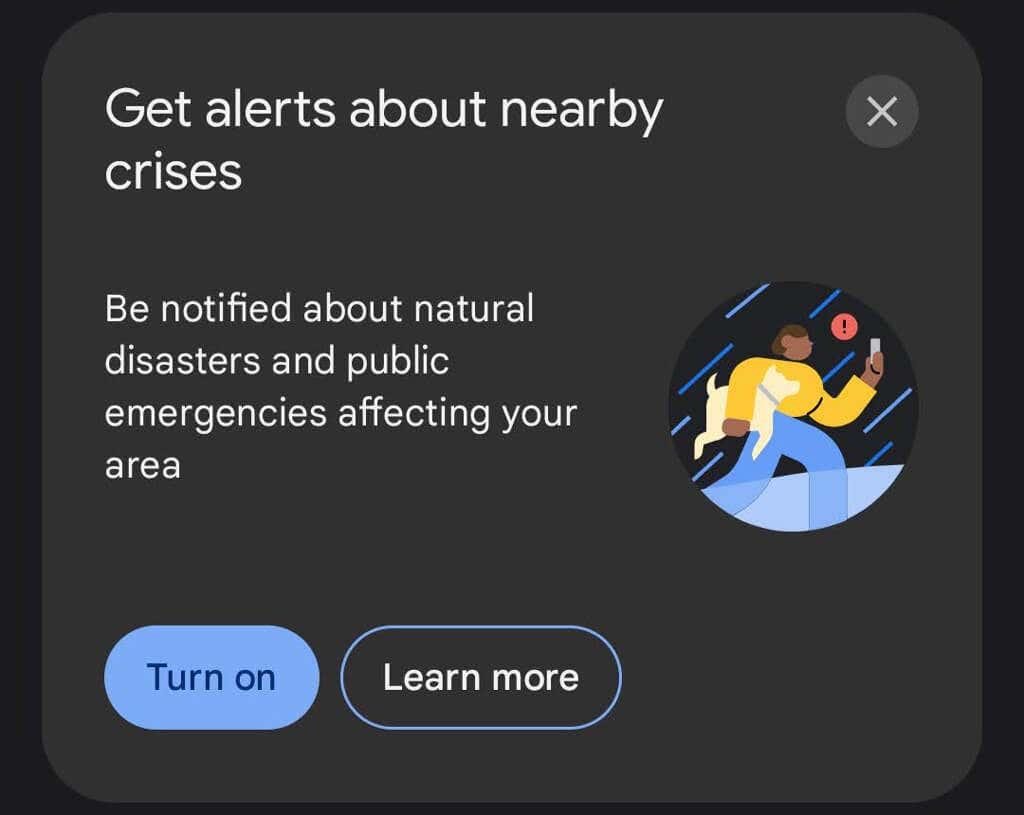
Når du har gått gjennom trinnene ovenfor, er Safety-appen klar til å hjelpe deg i en nødsituasjon.
Hvordan få hjelp når det er en nødsituasjon
Sikkerhet-appen tilbyr flere måter å be om hjelp eller informasjon i en nødsituasjon.
Planlegg en sikkerhetssjekk
Hvis du er i et ukjent område eller føler at du går inn i en situasjon der sikkerheten din kan være i fare, kan du planlegge en sikkerhetssjekk. Appen vil sjekke deg, og telefonen din vil varsle utpekte nødkontakter hvis du ikke svarer på innsjekkingen.
- Trykk på den gule Sikkerhetssjekk - knappen.
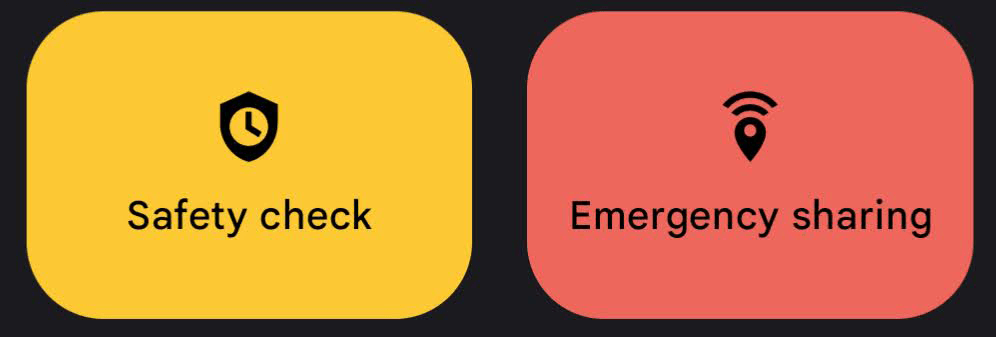
- Deretter velger du situasjonen fra rullegardinlisten Årsak . Velg mellom: Å gå alene, gå en løpetur, ta transport, gå på fottur eller skrive min egen .
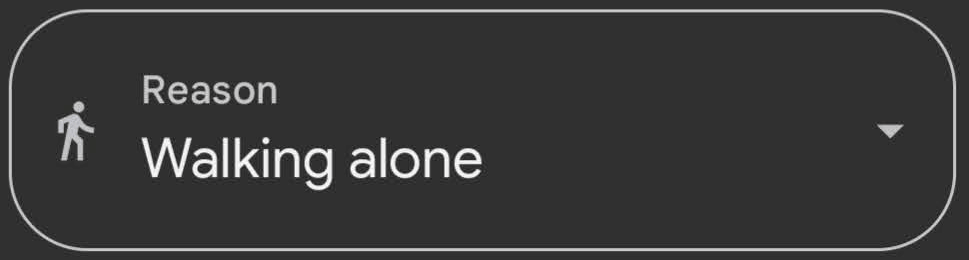
- Velg varigheten av sikkerhetskontrollen.
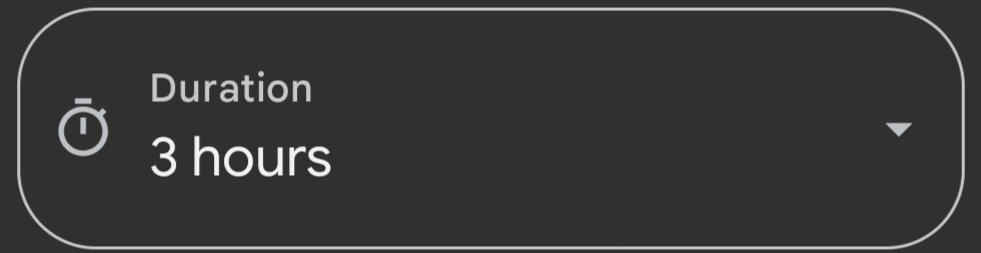
- Trykk på Neste og velg hvilke nødkontakter som skal varsles hvis du ikke svarer på sikkerhetskontrollen. Hvis du ønsker det, kan du varsle nødkontaktene dine om at du planlegger en sikkerhetssjekk. Trykk på Slå på når du er ferdig.
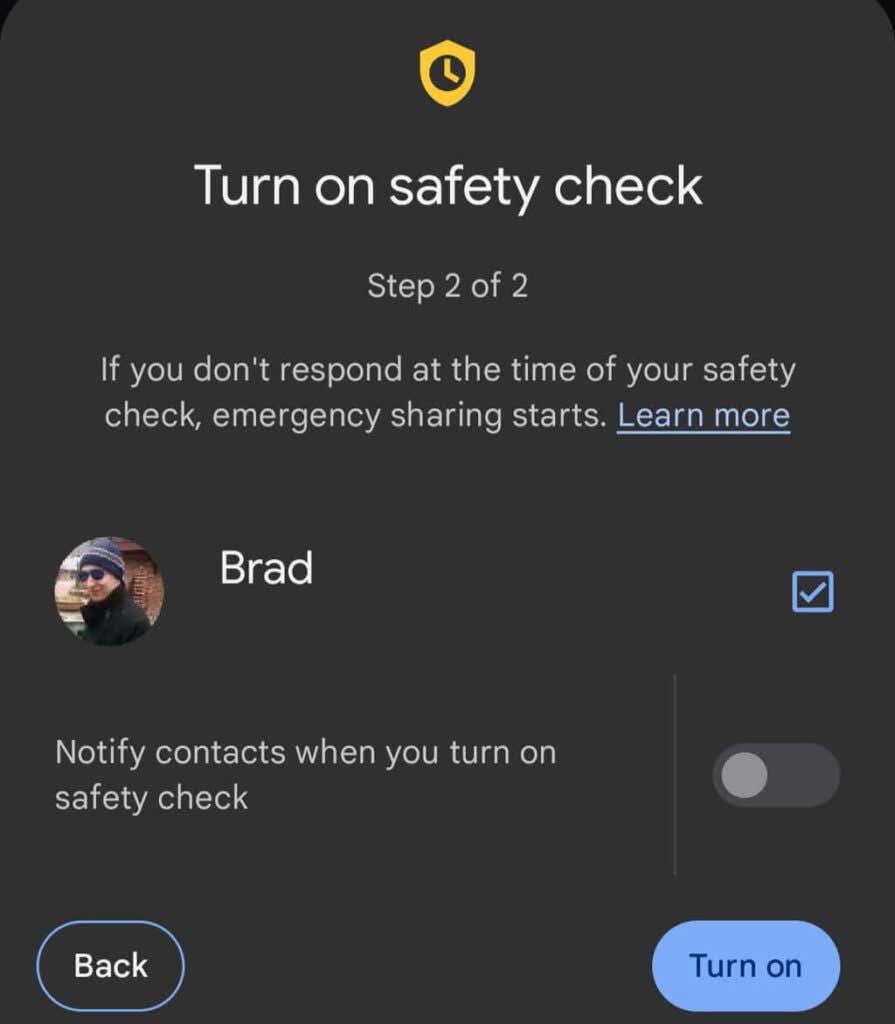
Når en sikkerhetssjekk er aktiv, vil sikkerhetsappens startskjerm vise hvor lang tid du har på deg til det er på tide å sjekke inn og hvem den vil varsle hvis du ikke svarer. Når appen ber deg om å sjekke inn, har du ett minutt på deg til å svare før nøddeling aktiveres. For å slette sikkerhetskontrollen, trykk på varselet når som helst. Velg fra disse alternativene:
- Jeg er ok. Ikke del.
- Begynn å dele nå.
- Ring 911.
Hvis du velger Start deling nå , stoppes fremtidige kontroller. Men hvis du mister et signal eller telefonen er slått av, vil sjekken forbli aktiv, og den vil dele din sist kjente posisjon med nødkontaktene dine.
Nød SOS
For å aktivere Emergency SOS, trykk raskt på strømknappen på telefonen fem ganger (eller mer). Emergency SOS-funksjonen har tre hovedfunksjoner:
- Foreta et nødanrop for service.
- Del informasjon med nødkontaktene dine.
- Ta opp en video av nødssituasjonen.
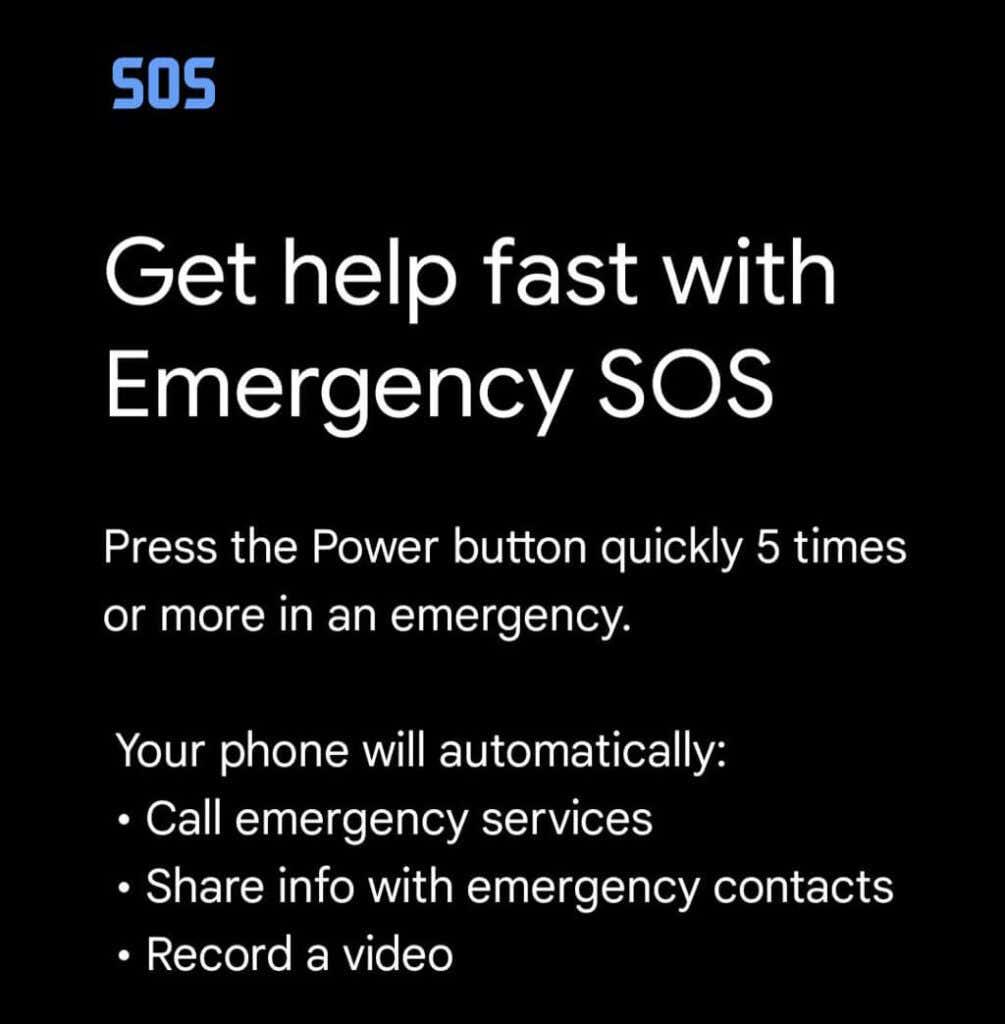
Konfigurer Emergency SOS-funksjonen i Safety-appen ved å velge Innstillinger/girikonet . Trykk på Emergency SOS > Start oppsett . Følg veiviseren for å velge alternativer som om du vil spille av en nedtellingsalarm når Emergency SOS starter, og for å se på telefonnummeret appen skal bruke for å kontakte nødetatene.
Når du tar opp en video med Emergency SOS, vil videoen automatisk deles med nødkontaktene dine hvis du har aktivert automatisk deling. Videoer lastes også automatisk opp til skyen i tilfelle telefonen din blir borte eller ødelagt. Opplasting og videoadministrasjon krever internettforbindelse.
Bedre trygt enn beklager
Med noen få minutters forberedelse kan Pixel-brukere gi seg selv noen fordeler i en nødssituasjon. Så ta deg tid nå til å konfigurere Google Safety-appen.